Excel là phần mềm phổ biến và được sử dụng rộng rãi hiện nay, đặc biệt là những người làm các công việc liên quan nhiều đến tính toán. Tuy nhiên, việc xuống dòng trong excel sao cho hợp lý và đúng nhất thì chưa hẳn ai cũng biết. Để hiểu rõ hơn về điều này, các bạn có thể tham khảo 4 cách xuống dòng trong excel đơn giản, thông dụng nhất trong bài viết dưới đây của chúng tôi.
Hướng dẫn cách xuống dòng trong excel
Một số cách xuống dòng trong excecl
Dưới đây là tổng hợp 4 cách xuống dòng trong excel đơn giản, phổ biến nhất mà các bạn có thể tham khảo, áp dụng.
Cách xuống dòng trong excel sử dụng phím tắt alt + enter
Xuống dòng trong excel sử dụng phím tắt alt + enter được thực hiện như sau:
- Sử dụng alt + enter để xuống dòng
Đây là cách xuống dòng trong excel phổ biến nhất hiện nay. Theo đó, đặt vị trí trỏ chuột ở nơi mà bạn muốn ngắt dòng, sau đó ấn đồng thời 2 phím Alt và Enter.
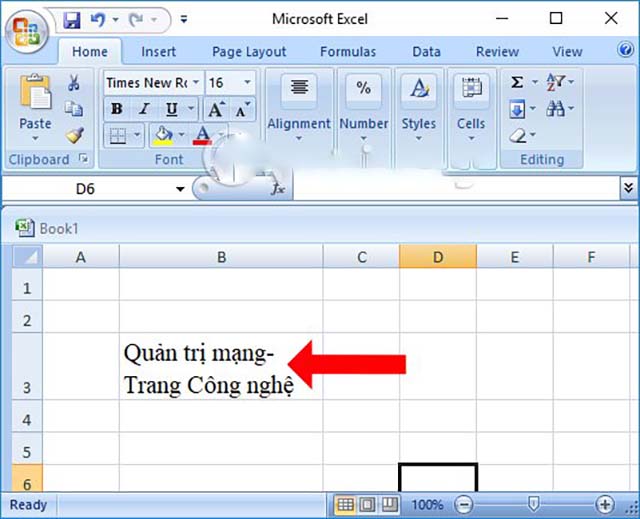
Tuy nhiên, khi xuống dòng bằng cách này bạn sẽ gặp phải một số vấn đề như:
- Việc phân tích dữ liệu gặp khó khăn
- Các thành phần thông thường trong bảng tính excel không tách được theo cách thông thường
- Xuống dòng bằng find & replace
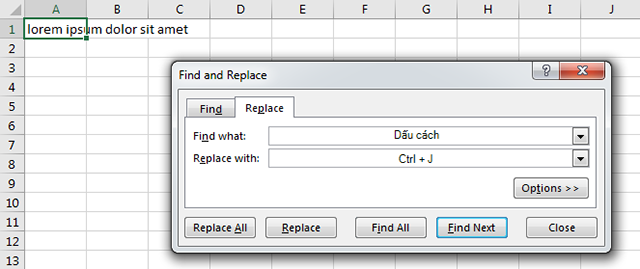
Đây cũng là phím tắt được nhiều người sử dụng để xuống dòng. Các bước thực hiện ngắt dòng trong ô với Find & Replace như sau:
Bước 1: Gõ dữ liệu vào ô trong bảng tính excel như thông thường
Bước 2: Tiến hành vào FInd & Replace, chọn Replace
Bước 3: Các dấu cách được thay thế bằng tổ hợp phím Ctrl + J (Tại mục Replace with nhấn đồng thời 2 phím Ctrl & J)
Bước 4: Ấn Replace All.
Cách xuống dòng trong excel bằng wrap text
Wrap Text là tính năng giúp các dữ liệu trong ô được gói gọn lại và phù hợp với độ rộng của ô excel, khong tràn sang các ô khác. Với phương pháp xuống dòng này, đầu tiên bạn gõ nội dung thông thường vào 1 ô, sau đó nhấn lựa chọn Wrap Text trên thanh công cụ.
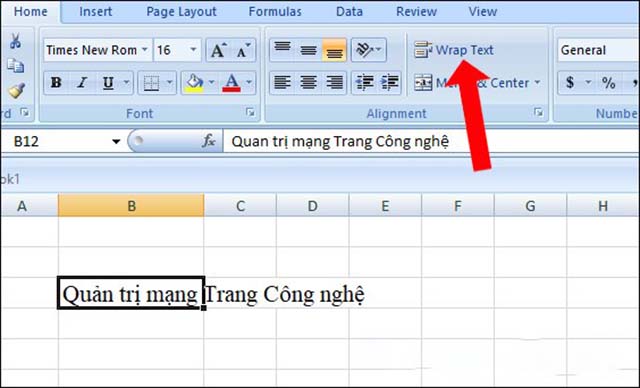
Kết quả là nội dung trong ô sẽ được xuống dòng. Sau đó bạn chỉ cần căn chỉnh lại để bố cục trình bày được đẹp hơn.
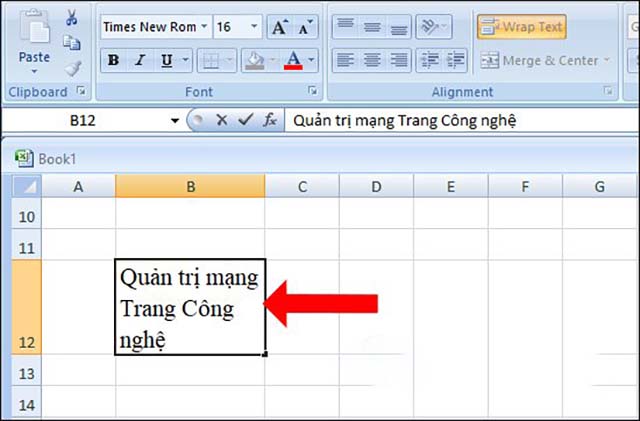
Cách xuống dòng thông thường trong excel
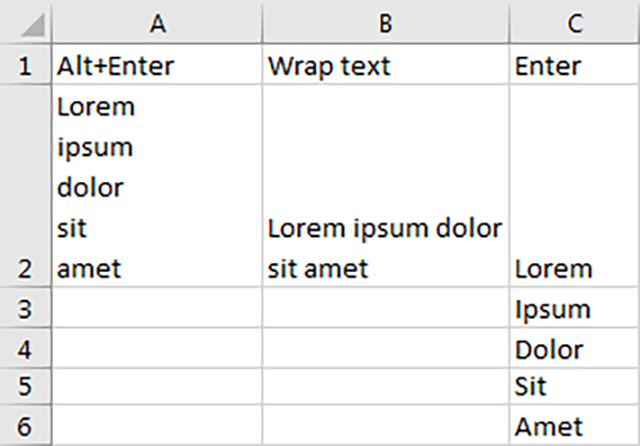
Đây là cách xuống dòng phổ biến nhất. Với cách này, bạn chỉ cần nhấn Enter hoặc chọn ô phía dưới.
Tuy nhiên, nhược điểm nhỏ của phương pháp này là chỉ xử lý được các thông tin nhập vào, không thể thiết lập được các dữ liệu tiêu đề.
Điều chỉnh trong Format Cells xuống dòng Excel
Để thực hiện xuống dòng trong excel với Format Cells, bạn tiến hành thực hiện theo tuần tự các bước sau:
Bước 1: Nhấp chuột vào nội dung chữ đã nhập trong ô của excel sau đó nhấn chuột phải chọn Format Cells… hiển thị trên màn hình.
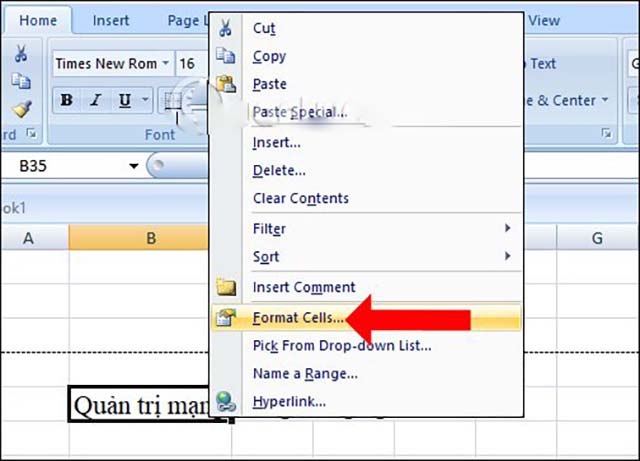
Bước 2: Lúc này, màn hình sẽ xuất hiện giao diện của hộp thoại mới. Trong hộp thoại này, bạn chọn tab Alignment sau đó lựa chọn Wrap text như hình ảnh minh họa dưới đây.
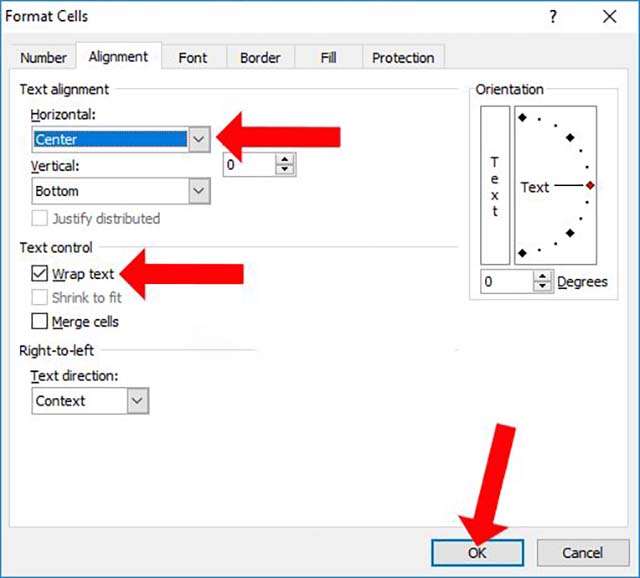
Bên cạnh đó, bạn cũng có thể điều chỉnh nhiều hơn với ô. Chẳng hạn như tạo góc, căn giữa nội dung, tạo khung, thay đổi font chữ,….Sau đó nhấn OK để lưu kết quả thay đổi.
Bước 3: Lúc này nội dung của chữ được chuyển xuống dòng mà không tràn sang các cột bên cạnh. Nội dung trong dòng được tự động căn chỉnh mà không cần qua các thao tác thủ công.
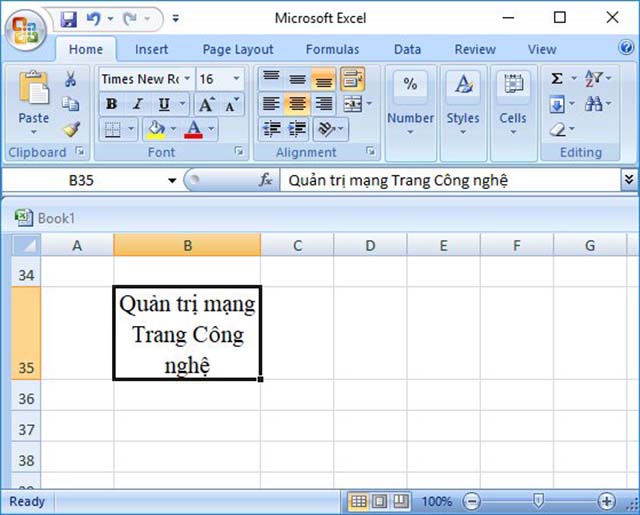
Trên đây là tổng hợp 4 cách xuống dòng trong excel đơn giản nhất mà ai cũng có thể thực hiện. Hi vọng thông qua bài viết của chúng tôi các bạn sẽ dễ dàng căn chỉnh và trình bày bảng tính excel của mình trở nên đẹp và hợp lý hơn.

Thắng IT. Từng tốt nghiệp Đại học Bách Khoa Hà Nội và có 15 năm kinh nghiệm về lĩnh vực công nghệ thông tin. Hiện tôi đang là giám đốc của công ty mạng và phần mềm tại Hà Nội.
